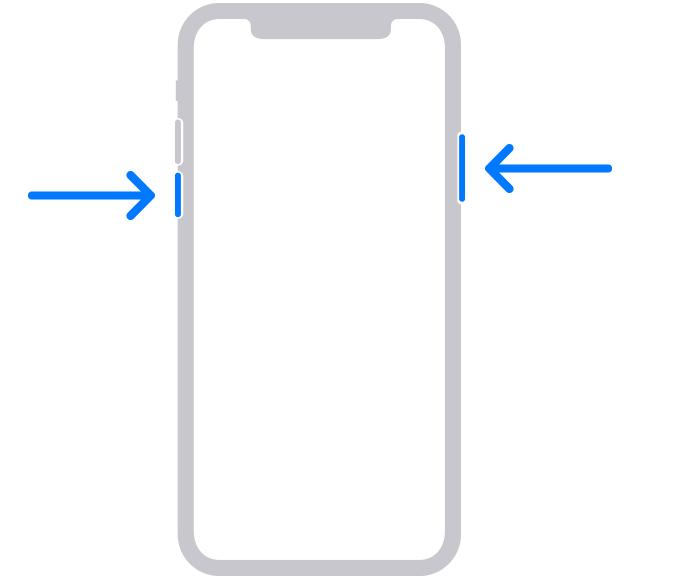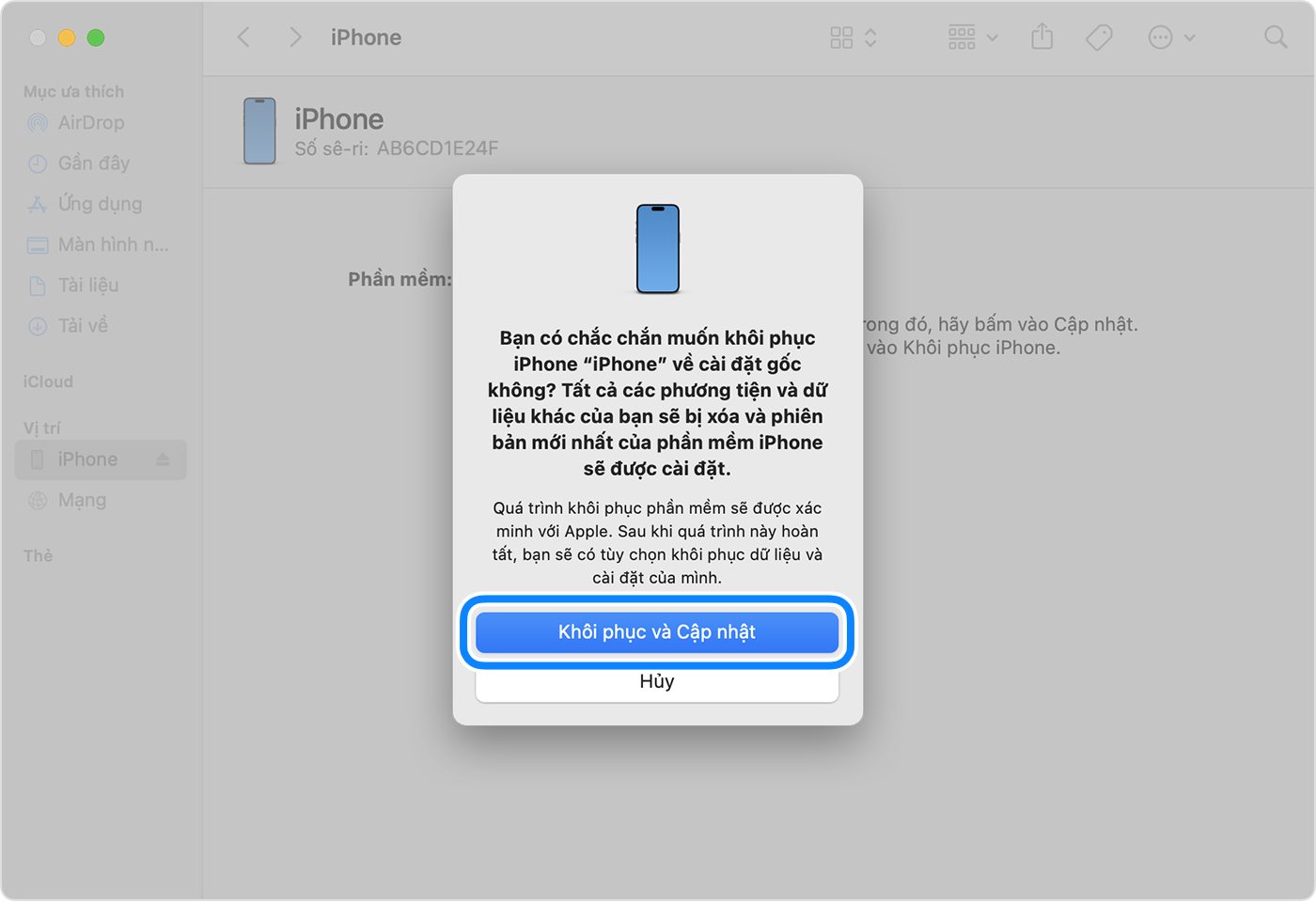Bạn không mở được iPhone và đã quên mật mã? Hãy sử dụng máy tính để đưa iPhone vào chế độ khôi phục. Sau đó, bạn có thể xóa điện thoại và thiết lập lại.
- Bỏ Túi 3 Cách Xóa Dữ Liệu Trên Máy Tính Nhanh Chóng, Hiệu Quả
- Hướng dẫn cách vẽ mũi tên, vẽ đường thẳng trong Excel cực nhanh
- Cách xác minh danh tính và nuôi tài khoản quảng cáo facebook
- 5 cách sửa lỗi điện thoại không gửi được tin nhắn
- Giải quyết vấn đề khi điện thoại không đọc thẻ nhớ
-
Bạn quên mật mã trên iPad?
Bạn đang xem: Nếu bạn quên mật mã iPhone, hãy dùng máy Mac hoặc PC để đặt lại
-
Bạn quên mật mã trên iPod touch?
-
Sử dụng iPhone để đặt lại mật mã iPhone
-
Sử dụng mật mã cũ để tạm thời truy cập iPhone hoặc iPad chạy iOS 17, iPadOS 17 trở lên
Nếu nhập sai mật mã trên Màn hình khóa của iPhone quá nhiều lần, bạn sẽ nhận được cảnh báo cho biết iPhone đã bị vô hiệu hóa. (Tìm hiểu những việc cần làm nếu bạn thấy thông báo “[Thiết bị] không khả dụng” hoặc “Khóa bảo mật” trên iPhone hoặc iPad.)
Nếu bạn không nhớ được mật mã khi thử lại, hãy dùng máy tính để đưa iPhone vào chế độ khôi phục. Chế độ khôi phục cho phép bạn xóa iPhone, cấp cho bạn quyền truy cập để thiết lập lại iPhone. Bạn sẽ cần ID Apple và mật khẩu để thiết lập lại iPhone.
Sau khi xóa iPhone, bạn có thể khôi phục dữ liệu và các cài đặt từ bản sao lưu. Nếu không sao lưu iPhone, bạn có thể thiết lập iPhone như thiết bị mới, sau đó tải về mọi dữ liệu mà bạn có trên iCloud.
Bước 2: Tắt iPhone
-
Rút phích cắm iPhone khỏi máy tính nếu iPhone đã được kết nối.
-
Tắt iPhone theo phương thức phù hợp với kiểu máy iPhone của bạn:
-
Xem thêm : Dịch vụ báo cuộc gọi nhỡ MobiFone MCA chỉ từ 500đ/ngày sử dụng như thế nào
iPhone 8, iPhone 8 Plus, iPhone X trở lên, bao gồm cả iPhone SE (thế hệ 2 và 3): Nhấn và giữ cả nút sườn và nút Giảm âm lượng cho đến khi thanh trượt tắt nguồn xuất hiện.
-
iPhone 7, iPhone 7 Plus, iPhone 6s và iPhone 6: Nhấn và giữ nút sườn cho đến khi thanh trượt tắt nguồn xuất hiện.
-
iPhone SE (thế hệ 1), iPhone 5s trở về trước: Nhấn và giữ nút nguồn cho đến khi thanh trượt tắt nguồn xuất hiện.
-
-
Kéo thanh trượt để tắt iPhone, sau đó chờ một phút để chắc chắn thiết bị đã tắt hoàn toàn.
Bước 3: Đặt iPhone ở chế độ khôi phục
-
Chuẩn bị bằng cách tìm nút mà bạn cần giữ ở bước tiếp theo trên iPhone:
-
iPhone 8, iPhone 8 Plus, iPhone X trở lên, bao gồm cả iPhone SE (thế hệ 2 và 3) sử dụng nút sườn.
-
iPhone 7 và iPhone 7 Plus sử dụng nút Giảm âm lượng.
-
iPhone SE (thế hệ 1) và iPhone 6s trở về trước sử dụng nút Home.
-
-
Nhấn và giữ đúng nút trên iPhone, đồng thời kết nối ngay iPhone với máy tính.
-
Tiếp tục giữ nút cho đến khi logo Apple xuất hiện và đừng nhả nút cho đến khi hình ảnh máy tính và cáp xuất hiện.

Nếu thấy màn hình mật mã, bạn cần tắt iPhone
Bước 4: Khôi phục iPhone bằng máy Mac hoặc PC
-
Tìm iPhone trong Finder hoặc trong iTunes/ứng dụng Apple Devices nếu bạn kết nối với PC. (Tìm hiểu cách tìm iPhone đã kết nối.)
-
Chọn Khôi phục khi bạn thấy tùy chọn Khôi phục hoặc Cập nhật. Máy tính sẽ tải về phần mềm cho iPhone và bắt đầu quá trình khôi phục. Nếu quá trình tải về kéo dài hơn 15 phút và thiết bị của bạn thoát khỏi màn hình chế độ khôi phục, hãy chờ quá trình tải về kết thúc, sau đó tắt iPhone rồi khởi động lại.
-
Chờ quá trình kết thúc. Khi quá trình này kết thúc, thiết bị của bạn sẽ khởi động lại và hiển thị màn hình thiết lập.
-
Ngắt kết nối iPhone khỏi máy tính, sau đó thiết lập và sử dụng iPhone.
Bạn cần trợ giúp thêm?
Tìm hiểu những việc cần làm nếu bạn gặp lỗi khi cập nhật hoặc khôi phục iPhone, iPad hoặc iPod
Tìm hiểu cách thay đổi mật mã iPhone
Tìm hiểu cách sử dụng iCloud để xóa và khôi phục iPhone
Nếu bạn không thể hoàn thành bất kỳ bước nào ở trên, nếu bạn vẫn được nhắc nhập mật mã hoặc nếu bạn cần bất kỳ sự hỗ trợ nào khác, hãy liên hệ với Bộ phận hỗ trợ của Apple.
Nguồn: https://leplateau.edu.vn
Danh mục: Thủ Thuật